Mehrere Bilder gleichzeitig hochladen
Um neue Bilder hochzuladen, benötigen Sie die Bildverwaltung. Wie Sie dorthin gelangen, lesen Sie hier.
In der Bildverwaltung klicken Sie auf den gleichnamigen Link in der Mitte der oberen Zeile.

Nun sehen Sie eine neue Seite mit der Funktion zum Hochladen. Diese Funktion arbeitet mit der Technik HTML5, die auf allen aktuellen Browsern läuft.

Jetzt müssen Sie die Dateien auf Ihrer Festplatte auswählen, die Sie hochladen möchten. Klicken Sie dazu unten links auf den Link „Dateien hinzufügen“.

Wenn Sie die Dateien ausgewählt haben, werden diese im Upload-Fenster mit kleinen Vorschaubildern angezeigt. Unten links sehen Sie nun die Anzahl der Dateien in der Warteschlange und rechts die gesamte Größe aller ausgewählten Dateien (im Beispiel 3 Bilder mit insgesamt 1,7 MB).

Jetzt können Sie mit dem Upload beginnen, indem Sie auf den gleichnamigen Link klicken.

Nach dem erfolgreichen Upload werden die Dateien in der Bildverwaltung angezeigt.
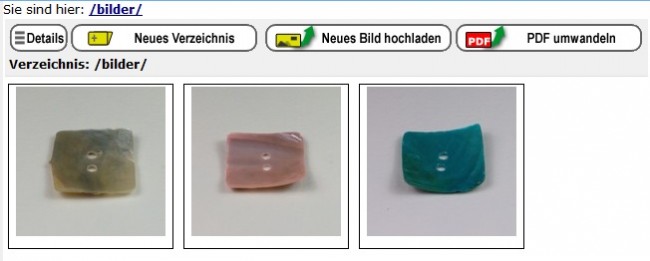
Falls Sie auf Ihrem Computer HTML5 nicht nutzen können oder ein anderes technisches Problem mit dem gerade geschilderten Programm zum Hochladen haben, gibt es noch eine Alternative, um die Bilder von Ihrem Computer in die Bildverwaltung zu bringen. Klicken Sie dazu oben auf den Link „klassische Hochlade-Routine“.

Auf der folgenden Seite klicken Sie auf „Durchsuchen“, um eine Bilddatei von Ihrer Festplatte auszuwählen.

Das ausgewählte Bild wird automatisch in die Bildverwaltung geladen. Allerdings ist mit dieser Methode kein gleichzeitiger Upload mehrerer Dateien möglich. Hier müssen Sie jedes Bild einzeln nacheinander hochladen.
Unabhängig davon, ob Sie die HTML5-Funktion oder den klassischen Weg gewählt haben, sind die hochgeladenen Bilder nun in der Bildverwaltung zu sehen.
Stichworte zu diesem Artikel
Über den Artikel
Rubrik: > Webseiten ändern > Bilder für die Website
Von:
 Frank Reiermann
Frank Reiermann